آموزش مجازی سازی با VMWare Workstation
✅از مفاهیم تا راهاندازی و برطرف کردن مشکلات احتمالی
👍تمامی لابراتوارها و محیطهای تست نرمافزارها و سیستمعاملهای جدید را یکجا داشته باش!
محتوای آموزش مجازی سازی با VMWare Workstation
مجازی سازی vmware workstation چیه؟
شرکت vmware غول مجازی سازی دنیا که به تنهایی بیش از نیمی از نرمافزارهای مجازی سازی دنیا را تولید میکند، نرمافزار مجازی ساز VMWare Workstation را نیز برای محیط تست و لابراتوار به دنیا عرضه کرده است. شعار سایت VMWare برای محصول VMWare Workstation این است “ساخت و تست هر پلتفرم با VMWare Workstation”. این هایپروایزر سیستمعاملهای بسیاری را پشتیبانی میکند.
توانایی طراحی، توسعه نصب، نگهداری و پشتیبانی از سیستمها و دیتاسنترها بصورت مجازی از وظایف و مهارتهای اولیه و مهم هر مدیرIT یا کارشناس شبکه محسوب میشود. با استفاده از تکنولوژی مجازیسازی روشهای قدیمی مدیریت سختافزاری، نرم افزارها و سرورها دستخوش تغییرات عظیمی شده است. برای رسیدن به اهداف مجازیسازی، یادگیری نرمافزارهای مجازی سازی از ضروریات و الزامات این آموزش می باشد.
در جهت دستیابی به این اهداف آموزشی، نرم افزار مجازی سازی VMware Workstation ارائه میگردد. در این آموزش با نصب، پیکربندی، مدیریت و نگهداری این نرم افزار آشنا میشوید و تسلط کاملی پیدا خواهید کرد و کاربردهای مختلف مجازی سازی با استفاده از آن را خواهید آموخت.
در این آموزش ابتدا مفاهیم بصورت تئوری بیان میگردد و سپس به طور عملی تمامی موارد کاربردی از تکنولوژی مجازی سازی و تنظیمات شبکه در محیط مجازی سازی شده از سیستم عامل سرور 2022 و ویندوز 11 با نرم افزار مجازی سازی VMware Workstation مورد پیاده سازی قرار گرفته است. هر آنچه که باید از تنظیمات ماشین مجازی باید بدانید در این آموزش گنجانده شده است. اگر به تنظیمات و پیکربندی ماشین مجازی آشنا باشید، هر سیستمعاملی را به راحتی میتوانید نصب و راهاندازی کنید و تستهای خودتان را انجام دهید.
مدرس دوره "آموزش VMWare Workstation"

کامبیز ذوقی | پُر از ذوق و انرژی
مدیر و بنیانگذار وبسایت بامادون، مسئول IT چندین شرکت خصوصی، نویسنده بیش از ۹۰ عنوان مطلب آموزشی در وبسایت بامادون، دارای مدرک بینالمللی MTCNA میکروتیک، دارای مدرک بینالمللی MCSA مایکروسافت، بیش از ۷ سال سابقه در حوزه شبکه و کامپیوتر، دارای مدرک کارشناسی کامپیوتر از دانشگاه سراسری، مدرس دورههای جامع ویندوز 11، دوره ویروسکُشی کامپیوتر، جستجوی پیشرفته در گوگل، تنظیمات مودم ADSL، بازیابی اطلاعات حذف شده و…
با شرکت در این دوره آنلاین آموزشی تمامی این موارد را خواهید آموخت:
1. نصب و راهاندازی
دانلود و روش نصب و پیکربندی اولیه را یاد میگیرید.
2. پیکربندی و تنظیمات
تنظیمات لازم بعد از نصب را انجام میدهیم.
3. حل مشکلات احتمالی
مشکلاتی که هنگام نصب ممکن است ایجاد شود را برطرف میکنیم.
4. کپی گرفتن از ماشین مجاری
از تظنیمات و خود ماشین مجازی یک کپی تهیه میکنیم.
5. نصب ESXi
مجازیساز نوع یک را در مجازیساز نوع دو نصب میکنیم.
6. مدیریت هارددیسک مجازی
هارددیسکهای مجازی را پیکربندی میکنیم و تنظیمات لازم را انجام میدهیم.
7. تنظیمات شبکه
مهمترین تظنیمات هایپروایزور و ماشین مجازی تنظیمات شبکه آن است.
8. فعال کردن مجازی سازی
برای استفاده از مجازی سازی باید قابلیت آن را سیستم و سختافزار ما داشته باشد.
سوالات متداول
تضمین کیفیت و گارانتی
من کامبیز ذوقی به عنوان ارائه دهنده دوره آموزشی VMWare Workstation تضمین میکنم در صورت عدم رضایت شما از این آموزش در طول مدت یک هفته، تمام مبلغ پرداختی را با رضایت کامل به شما بازگردانم. ملاک تشخیص فقط نظر شماست و هیچ سوالی پرسیده نخواهد شد. ما به شما اعتماد میکنیم.
روشهای دیگر خرید این محصول
اگر امکان پرداخت اینترنتی را ندارید، میتوانید مبلغ این محصول را به شماره کارت روبهرو واریز نمایید و سپس نام کامل و شماره موبایل خود را برای ما به شماره ۰۹۱۸۲۶۸۲۸۳۱ ارسال کنید. تیم پشتیبانی ما با شما تماس می گیرد و مابقی کارها را انجام میدهد.

توضیحات بیشتر در مورد مجازی سازی VMWare Workstation
سلام و درود. "اگر میخوای روی سیستمعامل خودت چند تا ویندوز یا لینوکس یا هر سیستمعامل دیگری داشته باشی و حتی بتونی برای خودت محیط آزمایشگاهی برای راهاندازی شبکه و نرمافزارهای مختلف رو داشته باشی حتما آموزش VMWare Workstation رو دنبال کن."در این دوره درباره مجازی سازی و همچنین توضیحات لازم در مورد نرمافزار مجازی ساز VMWare Workstation را خدمت شما ارائه خواهیم کرد. شما یادتون شاید نیاد ولی چندین سال پیش برای اجرای یک سناریو شبکه، نیازمند خرید تجهیزات سختافزاری زیادی بودیم.
در سادهترین حالت ممکن برای شبکه کردن دو تا کامپیوتر به هم، نیاز به دو عدد کامپیوتر فیزیکی داشتیم و برای هر کسی طراحی این لابراتوار مقدور نبود چه برسه به طراحی کامل یک شبکه یا دیتاسنتر. اما امروزه این مشکلات را نداریم و با داشتن یک کامپیوتر یا لپتاپ میتوانیم هر آنچه که در سر داریم را پیاده کنیم. در واقع محدود به سختافزار نیستیم. (ما وابسته نیستیم 🙂 ) اگر هضم مسئله هنوز سخته یا درک نکردید با بامادون همراه باشید تا مجازی سازی با VMWare Workstation و همچنین آموزش VMWare Workstation را بهصورت گام به گام و اصولی یاد بگیریم.
مجازی سازی چیست؟
مجازی سازی یا Virtualization باعث میشود که از سختافزار بهینهترین و بهترین استفاده ممکن را ببریم. فرض کنید ما یک لپتاپ با 16 گیگ رم (RAM)، یک ترابایت هارددیسک و یک CPU Core i7 داریم، میتوانیم با این منابع یا اصطلاحا Resource، چند تا سیستمعامل را با هم اجرا کنیم و شبکه مجازی خودمون رو راهاندازی کنیم. دقت کنید همه سیستمعامل ها را با هم روشن داشته باشیم نه اینکه Dual Boot کنیم.
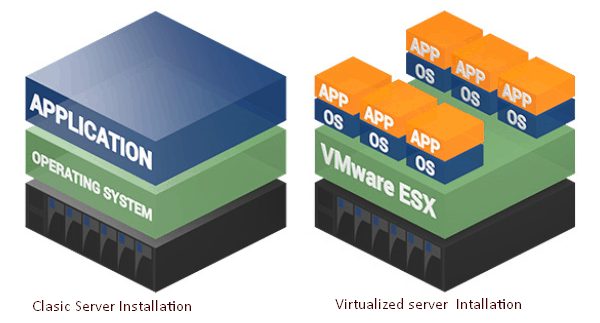
یعنی میتوانیم دو تا ویندوز 10 و دو تا لینوکس را به فرض مثال اجرا کنیم. که هر کدام 4 گیگ RAM و یک هسته CPU و 100 گیگابایت هارددیسک داشته باشند. بین این سیستمها میتوان شبکه راهاندازی کرد، نرمافزار نصب کرد و با آنها مانند یک سیستم واقعی برخورد کرد. “خیلی داره قشنگ میشه نه” 🙂
کاربردهای VMWare Workstation در دنیای واقعی
فرض کن میخوای یک سیستمعامل قدیمی رو تست کنی؟ یا یک سیستمعامل جدید وارد بازار شده و میخوای قبل از نصب بدونی کارکردش چطوریه یا یک اپلیکیشن یا نرمافزار داری که نمیخوای روی سیستم اصلی خودت نصب کنی ولی لازمش داری و… برای تست همه این موارد و موارد دیگه میتونی از ماشین مجازی استفاده کنی و ماشین مجازیها هم معمولا با VMWare Workstation راهاندازی و اجرا میشه. فرض کن سیستمعامل اصلی شما ویندوز است و اگر قصد یادگیری لینوکس هم داری در این سناریو چارهکار ماشین مجازی است. اگر مک داری و باز نیاز به ویندوز داری باز هم چارهکار مجازیسازی است.
همین چند روز قبل یک پرینتر قدیمی داشتیم که مشکلی نداشت و به خوبی کار میکرد البته فقط روی ویندوزهای قدیمیتر از ویندوز 10 کار میکرد. اکثر ویندوزهای سازمان هم ویندوز 10 بود. به نظرتون چیکار باید میکردیم؟ خیلی ساده، یک VMWare Workstation روی یکی از سیستمها نصب کردیم و یک ماشین مجازی با ویندوز 7 ایجاد کردیم و درایور پرینتر رو اونجا نصب کردیم و بین بقیه به اشتراک گذاشتم. یکی دیگر از استفادههای VMWare Workstation این است که قصد داری یک نرمافزار را کرک کنی و غیرقانونی استفاده کنی و برای این امر باید یک keygen روی سیستم اصلی خودت اجرا کنی و ممکن است خطراتی داشته باشد. پس در داخل یک ماشین مجازی keygen را اجرا میکنی و سریال بدست آمده را روی نرمافزار وارد میکنی.
قانون نانوشته برای یادگیری شبکه و دورههای سرور استفاده از مجازی سازی است. فرض کنید قراره چند تا سرور مجازی را با هم داشته باشیم و یک سناریو بر مبنای شبکه اکتیو دایرکتوری یا دومین داشته باشیم، در این شرایط قطعا نمیتونید چند تا کیس بخرید یا چند تا سرور داشته باشید و حتما باید از مجازی سازی استفاده کنید و برترین نرمافزار مجازی سازی برای تست و لابراتوار VMware Workstation هست.
منظور از هایپروایزر (Hypervisor) در مجازیسازی چیست؟
برای اجرای سیستمعاملها روی یک سیستمعامل دیگر، نیاز به یک نرمافزار واسط داریم، که اصطلاحا به این نرمافزارهای مجازیساز هایپروایزر (Hypervisor) میگویند، که یک فریمور یا سختافزار هم میتواند باشد. که خود Hypervisor به دو تا گروه دستهبندی میشود. در واقع دو نوع یا Type دارد. Type1 در واقع سیستمعامل هستند و وابستگی به سیستمعامل ندارند و مستقیم روی سختافزار نصب و اجرا میشوند و در سطح کلان و سازمانی استفاده میشود. به این نوع Bare metal هم میگویند. این نوع در سازمانها بسیار کاربری است مانند VMware ESXi.
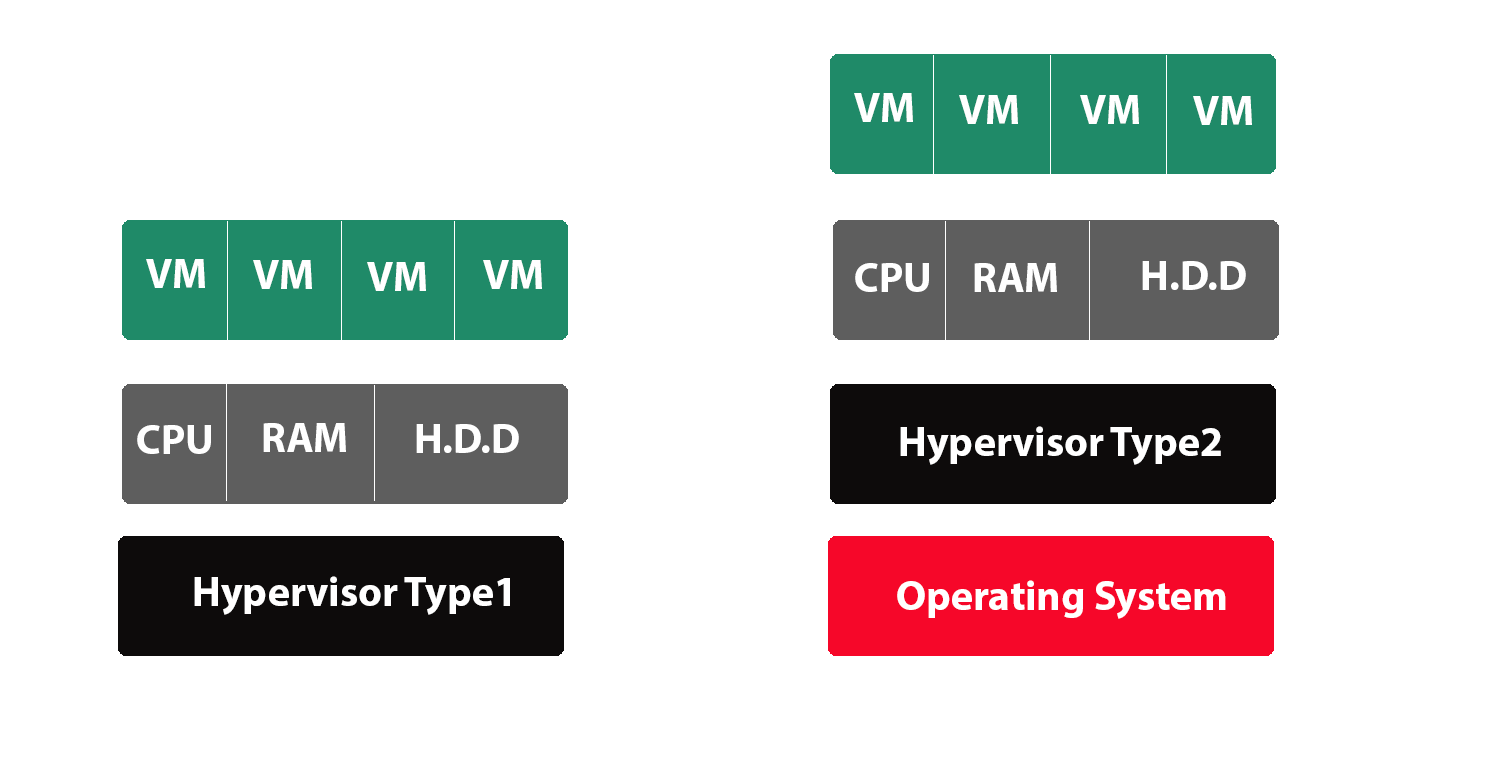
اما Type2 در واقع نرمافزار هستند و نیاز دارند که روی یک سیستمعامل نصب شوند و اجرا شوند، یعنی برخلاف Type1 وابستگی به سیستمعامل دارند. از معروفترین آنها میتوان به VMWare Workstation اشاره کرد که برای سیستمعامل ویندوز طراحی شده است در اصطلاح فنی به این نوع، Hosted هم گفته میشود. اگر Mac OS دارید میتوانید از VMWare Fusion استفاده کنید که برای مک طراحی شده است در ضمن هایپروایزرهای متفاوتی در دنیا وجود دارد که میتوانید از آنها هم استفاده کنید ولی به نظر من بهترین هایپروایزر همین VMware Workstation است.
VM چیست و معنی Host و Guest در مجازی سازی چیست؟
به ماشینهای مجازی اصطلاحا VM میگویند که مخفف Virtual Machine است و به ماشینهای مجازی ایجاد شده در VMWare Workstation اصطلاحا Guest میگویند و به سیستمی که VMWare Workstation روی آن نصب شده Host (هُوست) میگویند. در کل برای اجرای چندین ماشین مجازی یا VM میتوانید به مجازی سازی با VMWare Workstation اعتماد کنید. متخصصان IT که نیازمند لابراتوار برای تست انواع ویژگیها یا سناریوها هستند، نیاز شدید به این نرمافزار دارند.
چرا مجازی سازی با VMWare Workstation را انتخاب کنیم؟
از مزایای مجازی سازی با VMWare Workstation میتوان به پشتیبانی آن از انواع و اقسام سیستمعاملها اشاره کرد، مانند ویندوز، لینوکس، سولاریس و … . قابلیتهای متفاوتی مانند تنوع در انتخاب نوع کارت شبکه و Sharing میتوان اشاره کرد. قابلیت جذاب Snapshot را دارد که به نوعی Roll Back یا دکمه بازگشت به حالت قبلی است. تصور کنید قبل از اجرای سناریو یک Snapshot تهیه کردهاید و بعد از انجام سناریو متوجه میشوید که سناریو را اشتباه اجرا کردهاید یا سناریو دچار مشکل شده، چطوری میتوانیم به حالت قبل برگردیم؟ با همین گزینه Snapshot.
سوالات متداول
VMWare Workstation چیست؟
یک نوع نرمافزار واسط است که از طریق آن میتوان برای خود یک محیط آزمایشگاهی برای شبکه راهاندازی کرد و این شبکه مجازی است و میتوانید انواع سیستمعاملها را روی آن نصب کنید. این نرمافزار نسخههای متفاوتی دارد که در اصل کارکرد آنها یکی است.
هایپروایزر چیست؟
به نرمافزارهای مجازیساز اصطلاحا هایپروایزر میگویند. هایپروایزرها به دو نوع تقسیم میشوند که VMWare Workstation از نوع دوم است.
بر روی VMWare Workstation چه سیستمعاملهایی میتوان نصب کرد؟
انواع نسخه ویندوز (کلاینت | سرور)، انواع توزیع لینوکس، سولاریس ، میکروتیک ، انواع فایروالها و ... که بر اساس نسخهای که نصب میکنید تعداد سیستمعاملها متفاوت است.
میتوان از VMWare Workstation در محیط کار و سازمانی استفاده کرد؟
در شرایطی بله. اما اگر قصد استفاده در محیط سازمانی دارید از خانواده سازمانی آن مانند VMware ESXi استفاده کنید که به همین منظور طراحی شده است.
مقدار سختافزار لازم برای یادگیری VMWare Workstation چقدر است؟
حداقل 8 گیگ رم، 100 گیگ هارد (اگر SSD باشد بهتر است)، CPU Corei5 به بالا و پشتیبانی کردن مادربرد از مجازیسازی. البته هرچقدر سختافزار قدرتمندتری داشته باشید عملکرد بهتری خواهید داشت.
هزینه نرمافزار VMWare Workstation چقدر است؟
حدود 199 دلار است که با دلار 20 هزارتومانی حدود 4 میلیون تومان است. اما در ایران که حق کپی رایت رعایت نمیشود مجانی است چون کرک میشود.
بهجای VMWare Workstation از چه نرمافزار دیگری میتوان استفاده کرد؟
Oracle VM ، VMWare Fusion، Parallel و ... که پیشنهاد بامادون در صورت داشتن ویندوز استفاده از VMWare Workstation است.
برخی از سرفصلهای آموزش VMWare Workstation
نصب VMware Workstation روی ویندوز
به صورت اختصاصی VMWare Workstation را روی ویندوز نصب خواهیم کرد و پیکربندی لازم را اجرا میکنیم.
آموزش استفاده از VMWare Workstation برای مبتدیان
آموزش VMWare Workstation به صورتی تهیه شده که تمامی افراد بتوانند از آن استفاده کنند.
آموزش پیکربندی VMWare Workstation در ویندوز
تمامی پیکربندیها و تنظیمات لازم که باید در ویندوز انجام شود را آموزش خواهیم داد.
آموزش ایجاد ماشین مجازی در VMWare Workstation
به صورت قدم به قدم یاد خواهیم گرفت که چطوری یک ماشین مجازی را به صورت درست و استاندارد ایجاد کنیم.
آموزش شبکه کردن ماشینهای مجازی
یاد خواهیم گرفت که چطوری ارتباط بین ماشینهای مجازی را ایجاد کنیم و همچنین ارتباط با سیستم اصلی خودمان را برقرار کنیم.
آموزش ساخت Snapshot در VMWare Workstation
یاد خواهیم گرفت که چطوری از تنظیمات فعلی ماشین مجازی بکاپ بگیریم و برای استفاده مجدد، دوباره به این تنظیمات برگردیم.
آموزش مدیریت منابع در VMware Workstation
یاد خواهیم گرفت که چطوری منابع سیستم را در اختیار ماشینهای مجازی به صورت عادلانه قرار دهیم.
آموزش نصب VMware Tools در ماشین مجازی
یاد خواهیم گرفت که چطوری درایورهای موردنیاز ماشین مجازی را از طریق یک دکمه نصب کنیم.
آموزش اینترنتدار کردن ماشین مجازی
زمانی که یاد بگیریم که تنظیمات شبکه ماشین مجازی را انجام دهیم، قطعا میتوانیم اینترنت را به ماشین مجازی هم برسانیم.
چطوری از ماشین مجازی بکاپ بگیریم؟
میتوانیم از یک ماشین مجازی بکاپ بگیریم و به تعداد نامحدود از آن استفاده کنیم.

